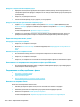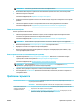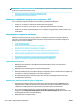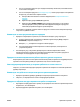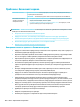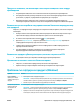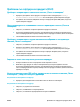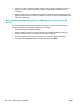HP PageWide MFP P77740-60 series User Guide
ЗАБЕЛЕЖКА: HP Print and Scan Doctor и съветниците за онлайн отстраняване на неизправности на HP
може да не са налични на всички езици.
●
Решаване на проблеми при директно свързване с USB
●
Разрешаване на мрежови проблеми
Решаване на проблеми при директно свързване с USB
Ако сте свързали устройството директно към компютър, проверете USB кабела:
●
Уверете се, че кабелът е свързан към компютъра и към продукта.
●
Уверете се, че кабелът не е по-дълъг от 5 м. Опитайте да използвате по-къс кабел.
●
Уверете се, че кабелът работи правилно, като го свържете с друг принтер. Сменете кабела, ако е
необходимо.
Разрешаване на мрежови проблеми
Проверете елементите по-долу, за да се уверите, че продуктът има връзка с мрежата. Преди да
започнете, отпечатайте конфигурационна страница от контролния панел и намерете IP адреса на
продукта, указан на тази страница.
●
Слаба физическа връзка
●
Компютърът използва грешен IP адрес за продукта
●
Компютърът не може да установи връзка с продукта
●
Продуктът използва неправилни настройки за връзка и дуплекс за мрежата
●
Нови софтуерни програми може да създават проблеми със съвместимостта
●
Компютърът или работната станция може да е настроена неправилно
●
Продуктът е забранен или други мрежови настройки са неправилни
Слаба физическа връзка
1. Проверете дали продуктът е прикрепен към правилния Ethernet порт, като използвате
подходящия кабел.
2. Проверете дали кабелните връзки са стабилно прикрепени.
3. Погледнете Ethernet порта на гърба на продукта и проверете дали са активни жълтият индикатор
за активност и зеленият индикатор за състояние на връзката.
4. Ако проблемът продължи, опитайте с друг кабел или порт на маршрутизатора, ключа или
концентратора на мрежата.
Компютърът използва грешен IP адрес за продукта
1. На компютъра отворете свойствата на принтера и щракнете върху раздела Ports (Портове).
Проверете дали е избран актуалният IP на устройството. IP адресът за принтера е изписан на
страницата с конфигурацията на принтера или е достъпен чрез контролния панел.
2. Ако сте инсталирали продукта чрез стандартен TCP/IP порт на HP, поставете отметка в
квадратчето до Always print to this printer, even if its IP address changes (Винаги печатай с този
принтер дори при смяна на неговия IP адрес).
3. Направете едно от следните неща:
178 Глава 9 Разрешаване на проблеми BGWW